Introducción:
Es.pectrum es un emulador de maquinas de arquitectura Spectrum. Actualmente emula 52 modelos distintos. También es capaz de emular hardware adicional, diferentes opciones y configuraciones, etc.
Este manual es siempre para la versión más actual del emulador.
Características:
- Todo incluido en un solo archivo ejecutable.
- Entra en un disco de 3,5".
- Emula los modelos oficiales: 16, 48, 48+ (Español, Sueco, Árabe), 48 NTSC, 128, 128+ (Español), +2 gris (Español, Inglés, Francés, Árabe), +2 negro (Español, Inglés, Árabe) v4.0 y v4.1, +3 (Español, Inglés) v4.0 y v4.1, Timex TC2048, Timex TC2068, Timex TS2068, Unipolbrit Komputer 2086.
- Emula los clones: Inves+, Tk90x (Portugués, Argentino), Tk95 (Portugués, Argentino), Orel BK-08, Pentagon 128, Pentagon 512, Pentagon 1024 SL v2.x, Scorpion ZS-256, Scorpion ZS-256 Turbo+, Leningrad, Dubna 48K, ATM-Turbo, ATM-Turbo 2+, Ice-Felix HC-91, BK-0001, Vesta IK-30.
- Emula las recreativas: Foton-IK03.
- Emula las consolas: Alf TV Game (Elf).
- Emula las modificaciones: +2e (Español, Inglés), +3e (Español, Inglés), Pentagon Español.
- Emula los virtuales: Spec256-48, Spec256-128.
- Entiende los formatos:
- Snapshot: Z80, SNA, SP, FSU, SZX, EZX, ESP (nativo).
- Cartucho: DCK, ROM (IF2, Dandanator, Foton-IK, Alf TV Game), BIN.
- Acciones: RZX.
- Cinta: TAP, TZX, PZX, CSW, WAV, VOC.
- Disco: DSK, FDI, TRD, SCL, Hobbeta, MDR (si se puede considerar uno).
- Pantalla: PNG, GIF (animado), SCR.
- Video: WMV.
- Almacenamiento: HDF, RAW / BIN, IMG.
- Emula diverso hardware:
- Dandanator, incluyendo versiones antiguas.
- Multiply.
- ZXMMC.
- DivMMC y DivIDE (ESXDOS 0.8.8).
- Spectranet.
- Betadisk: Beta, Beta+, Beta 128, y clones: Apina, CAS, Arcade, IDS 91, CBI 95.
- Interface I (v2) con un microdrive.
- Multiface 1, 128, +3, SpecMate.
- Data-Gear (DMA).
- PDS (sistema de desarrollo). Requiere versión especial de DosBox para comunicarse.
- Turbo Sound.
- Covox, Specdrum.
- Modos 16c en Pentagon.
- Paleta de 64 / 4096 colores para Pentagon.
- ULA+.
- Extras ZX1 (interrupción raster, turbo, modo 128x96).
- Modos de video Timex.
- Z80_GFX y modos de vídeo de 256 colores (Spec256, EmuzWin).
- Joysticks: Cursor / Protek / AGF, Sinclair 1 y 2, Fuller, Kempston.
- Ratones: Kempston.
- Pistolas: Gunstick, Lightgun.
- Interfaces MIDI: Barata en If I (Zombi Zombi), Integrada en 128, EMR, XRI Micon / Ventamatic / Upstream, RAM Music Machine (includes DAC), E&MM / JMS / SIEL.
- Modos turbo.
- La interfaz permite arrastre.
- Modo rápido para acelerar manualmente cuando el usuario decida.
- Opciones de audio y video, incluyendo filtros. Soporta pantalla completa.
- Ajuste de la sensibilidad del ratón.
- Modo rápido en carga de cintas.
- Modo rápido en carga de discos.
- Teclado redefinible.
- Soporta ROMs externas para sustituir a las internas.
- Asociado / desasociado de extensiones de archivo.
- Capaz de usar joysticks / pads de PC.
- Depurador con capacidad puntos de ruptura en ejecución, lectura, escritura, input y output, soportando rangos y patrones.
- Emulación exacta ciclo a ciclo, incluyendo contención y video.
- Cambio manual en caliente de la velocidad del Z80.
Requerimientos:
- Windows XP o superior.
- Intel Pentium 4 / AMD Athlon 64 o superior (SSE2).
- Dispositivo de audio.
- Para grabación de video se requiere Windows 7 o superior, además de un ordenador capaz.
Rollo legal:
- No asumo responsabilidad alguna.
- Puedes hacer lo que quieras con este programa.
- Todas las marcas o derechos de cualquier tipo, nombres registrados, logos o insignias, son propiedad de sus respectivos dueños.
Instalación y uso:
Instalación:
Este emulador no precisa de instalación alguna, simplemente basta con descomprimir los contenidos del archivo ZIP en alguna carpeta y proceder a ejecutarlo.
Adicionalmente, el programa soporta la apertura de archivos desde la línea de comandos. Se puede utilizar para asociar extensiones de archivos, ejecutarlo desde lanzadores externos, etc.
Snapshots y cartuchos:
Un archivo de snapshot es un estado completo de la máquina (incluyendo memoria, estado del hardware, y en ocasiones otras cosas como discos, etc.) junto con metadatos sobre la máquina emulada.
Pueden cargarse desde el menú, o simplemente arrastrando un archivo sobre la ventana.
Los cartuchos se consideran como snapshots para su inserción, pues cambian el estado de la máquina.
Acciones:
Un archivo de acciones es un snapshot junto con datos adicionales que describen los eventos sucedidos tras ese momento. Es útil para grabar tutoriales o partidas de forma más compacta que un vídeo.
Pueden cargarse desde el menú, o simplemente arrastrando un archivo sobre la ventana.
Cintas:
Un archivo de cinta es una representación de los datos digitales contenidos en una cinta de audio, usada como medio de almacenamiento.
Pueden introducirse desde el menú, o simplemente arrastrando un archivo sobre la ventana.
También soporta la captura directa de audio desde la entrada respectiva del PC.
Discos:
Un archivo de disco contiene los datos de usuario de un disquete físico, junto con información geométrica del mismo.
El emulador trabaja con imágenes de disco en memoria, con la opción de volcarlas al ser desmontadas. También tiene la opción de montarlas con protección de escritura.
Pueden introducirse desde el menú, o simplemente arrastrando un archivo sobre la ventana; siempre se montan sobre la primera unidad.
Videos:
El emulador permite la grabación de videos, grabando exactamente lo mostrado en la pantalla emulada y el sonido emitido.
Esta opción requiere Windows 7 o superior, así como de un ordenador capaz de comprimir video en tiempo real. Si esta opción no aparece en una edición N, debe instalarse el "Media feature pack" de Microsoft.
Teclado:
El emulador permite redefinir cada tecla del PC a la deseada en el Spectrum, junto con la pulsación opcional del Caps shift y Symbol shift.
Por defecto las teclas son las más parecidas: números, letras, espacio y enter están en la misma posición, ambos Control hacen de Symbol y ambas Mayúsculas hacen de Caps.
También hay teclas que, por comodidad, causan más de una pulsación: Tab es Caps + Symbol (extra), Retroceso es Caps + 0 (borrado), y la coma y el punto son Symbol + N y M respectivamente.
En el caso del Orel se utilizan teclas extra, con su nombre entre paréntesis.
Además se puede emular un joystick en caso de no tener conectado uno al PC ("teclas" entre corchetes), por defecto los cursores del PC para las direcciones y el 0 e intro del teclado numérico para los disparos.
Joystick:
El emulador reconoce cualquier joystick / pad que Windows reconozca, mapeando directamente el eje X, Y (o alternativamente el primer POV) y los dos primeros botones hacia el joystick emulado (Cursor, Sinclair 1, Sinclair 2, Fuller, Kempston), y convirtiendo la señal a digital en caso de ser necesario.
Ratón:
Utilizando el ratón del PC, el emulador es capaz de emular un ratón Kempston. Para poder manejar el puntero en el Spectrum emulado debemos capturar el puntero, lo cual se efectúa haciendo clic con el botón derecho sobre la pantalla emulada. Para liberarlo de nuevo, basta pulsar la tecla escape.
Pistolas:
El emulador es capaz de emular una pistola Gunstick o Lightgun (Sinclair, Trojan) usando el ratón. Las instrucciones son las mismas que en el caso anterior.
En el caso de la Gunstick, se conecta al Kempston, Sinclair 1 (seleccionándolos específicamente) or Sinclair 2 (por defecto) dependiendo de la opción de joystick.
Adicionalmente se mostrará un cursor especial sobre la pantalla para ver su posición.
Almacenamiento:
El emulador es capaz de emular varios dispositivos de almacenamiento masivo. Se pueden utilizar tanto imágenes crudas como archivos HDF que incluyen información geométrica del disco.
Dado el tamaño de dichos archivos su información no se almacena en los snapshots, sino un vínculo al archivo que lo contiene.
MIDI:
El emulador es capaz de emular varias interfaces MIDI, así como redireccionar sus entradas y salidas a dispositivos reales o virtuales conectados al PC.
Por temas de calidad e interferencia en el control de volumen no se remienda el sintentizador software integrado en Windows. Personalmente recomiendo VirtualMIDISynth con la SoundFont que más os guste.
Interfaz:
En modo de ventana, se disponen de los siguientes elementos:
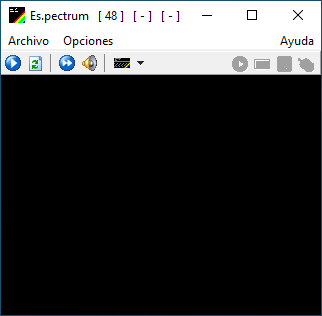
Título:
En la parte superior de la ventana, como en cualquier otra aplicación, se encuentra la barra de título.
Esta incluye el título de la aplicación y además el modelo de Spectrum seleccionado, la cinta y el disco actualmente introducidos.
Por último, se incluyen los típicos iconos de minimizar, maximizar y cerrar la ventana, los cuales tienen el comportamiento esperado de cualquier otra aplicación, con la excepción del maximizar: pulsando sobre él se activa el modo de pantalla completa, del cual puede salirse pulsando Escape.
Menús:
- Archivo
- Snap/Cart
- Abrir - Carga un snapshot o cartucho.
- Grabar - Guarda un snapshot.
- Acciones
- Reproducir - Comienza la reproducción de acciones.
- Grabar - Comienza la grabación de acciones.
- Detener - Detiene la grabación o reproducción de las acciones.
- Pantalla - Guarda una captura de la pantalla.
- Imagen - Guarda una captura como imagen tal cual se encuentra la pantalla emulada en formato PNG.
- Animado - Guarda una captura en formato GIF con la animación de los atributos con flash.
- Volcado - Volcado de la memoria de vídeo, en formato SCR.
- Video
- Grabar - Comienza la grabación de video.
- Detener - Detiene la grabación de video.
- Cinta
- Insertar - Inserta cinta en el casete emulado.
- Capturar - Captura audio.
- Extraer - Extrae cinta del casete.
- Reproducir - Empieza a reproducir el audio emulado.
- Navegar - Abre la vista del navegador de cintas. En ella se muestan todos los bloques de la cinta, marcando el actual. Con doble click se hace actual el elegido.
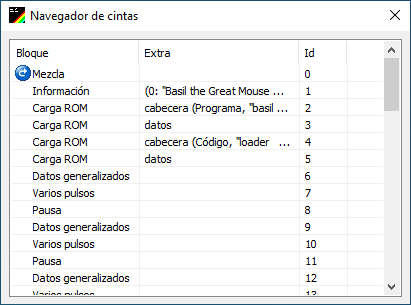
- Disco
- Insertar - Inserta disco en la unidad.
- Extraer - Extrae disco de la unidad.
- Nuevo - Crea un disco nuevo sin formatear y lo inserta.
- SL - Disco de solo lectura.
- Volcar - Grabar el archivo de disco si fue modificado.
- Salir - Cerrar el emulador.
- Snap/Cart
- Opciones
- Hardware - Abre las opciones sobre el hardware. Tiene su propia sección en el manual.
- Emulación - Abre las opciones sobre el emulador. Tiene su propia sección en el manual.
- Idiomas - Tiene un submenú con los lenguajes soportados y la autodetección de los mismos, para poder elegir.
- Depuración - Abre el depurador. Tiene su propia sección en el manual.
- Modo frame - Alterna entre 1 frame (normal), 2 frames (GigaScreen) y 3 frames (RGB).
- Inicio/fin - Alterna la emulación entre encendida y apagada.
- Acelerar - Alterna entre velocidad normal y máxima (modo rápido).
- V. Z80 - Permite ver y modificar la velocidad actual del Z80 respecto a la base.
- Botón - Algunos ordenador o interfaces tienen botones, aparece cuando se selecciona dicho hardware. Su efecto depende del hardware en cuestión.
- Reiniciar - Reinicia la máquina emulada, como pulsar el botón de reset.
- Hard reset - Emula de cero la máquina, como si se apagase y encendiese de nuevo.
- Ayuda
- Manual - Abre este manual en el navegador.
- Acerca - Muestra información sobre el emulador.
Barra:
Bajo los menús tenemos la barra, la cual se divide en tres secciones:
- Atajos - Atajos de diferentes acciones presentes en los menús. Estas son, de izquierda a derecha:
- Inicio / fin.
- Reiniciar.
- Modo rápido.
- Volumen del audio.
- Modelo de Spectrum (menú desplegable categorizado).
- Información - Situada a continuación de los atajos, esta sección está normalmente vacía. Cuando se usan acciones muestra contadores de tiempo.
- Estado - Alineada a la derecha, esta sección nos muestra de forma visual el estado de diferentes elementos hardware. De izquierda a derecha tenemos:
- Acciones.
- Almacenamiento.
- Disco.
- Ratón (capturado).
Pantalla:
Esta sección representa la pantalla del ordenador emulado, con sus correspondientes opciones visuales.
Admite el arrastre de archivos de snapshots, acciones, cintas, discos y cartuchos.
Hardware:
En esta ventana se pueden escoger las opciones hardware a emular. La aceptación de las mismas provocará un reinicio de la emulación. Las opciones se dividen en varias pestañas:
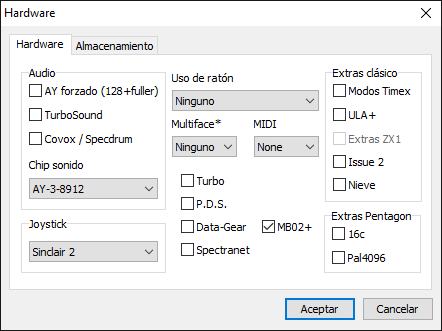
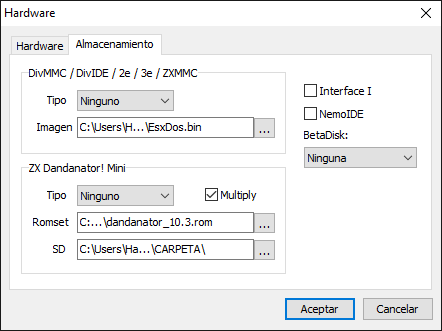
- Hardware - Definen el hardware a añadir sobre el modelo base
- AY forzado + Chip sonido - La primera opción habilita el sonido AY en ordenadores que no lo traen de base, el segundo especifica el tipo.
- TurboSound - Habilita la emulación de AY dual en cualquier caso que haya un AY.
- Covox / Specdrum - Habilita la Covox en modelos que la soportan de forma opcional, Specdrum en otro caso.
- Joystick - Tipo de joystick a emular.
- Uso de ratón - Hardware a emular con el ratón: ratón kempston o pistolas.
- Multiface - Tipo de multiface (o similar) a emular: 1, 128, +3 y el SpecMate.
- MIDI - Tipo de interfaz MIDI a emular.
- Turbo - Habilita modo turbo en hardware que lo soporte de forma opcional.
- PDS - Emula un PDS, requiere una versión especial de DosBox para comunicarse de forma cruzada.
- Data-Gear, MB02+ - La primera opción habilita el uso del Z80DMA, la segunda permite cambiar los puertos a los del MB02+.
- Spectranet - Habilita la emulación de la Spectranet. No requiere instalación o configuración.
- Modos Timex - Añade los modos de los Timex en ordenadores que no lo son.
- ULA+ - Añade ULA+.
- Extras ZX1 - Solo se puede activar junto con ULA+. Añade el modo 128x96x16, turbo e interrupciones raster.
- Issue 2 - Cambia el funcionamiento de una ULA tipo 6C a una 5C, como los primeros Spectrums.
- Nieve - Emulación del efecto nieve en ULAs Sinclair.
- 16c - Habilita el modo de 16 colores en los Pentagon que no lo traen de base.
- Pal4096 - Habilita el uso de una paleta de 4096 colores en los Pentagon que no lo traen de base.
- Almacenamiento - Dispositivos de almacenamiento
- DivMMC / 2e / 3e / ZXMMC - En esta sección se puede habilitar la emulación de DivMMC, así como la imagen de SD utilizada.
- ZX Dandanator! Mini - En esta sección se puede habilitar la emulación de Dandanator, así como el romset utilizado e incluso emular una versión antigua del FW del PIC.
- Multiply - Emula un Multiply conectado al Dandanator, si éste está activado.
- Interface I - Emulación de Interface I.
- BetaDisk - Emulación de unidad Beta. Puede emular la clásica, Plus, 128, y varios otros clones.
Emulación:
En esta ventana se pueden escoger las opciones del emulador. La aceptación de las mismas no provocará un reinicio.
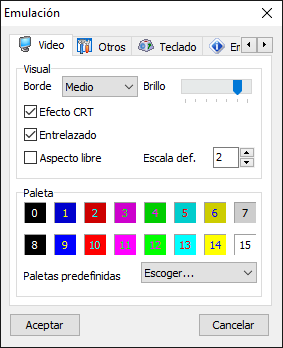
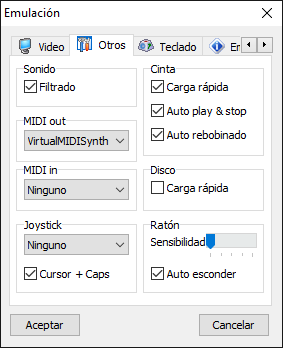
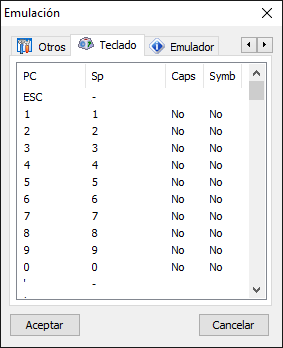
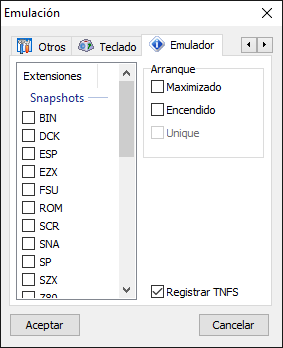
- Video
- Borde - Tamaño del borde emulado.
- Brillo - Intensidad del entrelazado.
- Efecto CRT - Muestra los píxeles definidos o interpolados en horizontal de forma similar a un monitor CRT.
- Entrelazado - Muestra los píxeles definidos o interpolados en vertical. Su intensidad depende de la barra Brillo.
- Aspecto libre - Permite estirar la pantalla, sin considerar la relación de aspecto.
- Paleta - Aquí se puede construir la paleta por defecto, así como escoger una de las predefinidas.
- Escala defecto - Tamaño por defecto de la ventana. También será el mínimo posible de la misma.
- Otros
- Filtrado - Aplica un filtro bajo paso al audio.
- MIDI Out - Dispositivo al que redirigir la salida MIDI.
- MIDI In - Dispositivo al que redirigir la entrada MIDI.
- Joystick - Joystick escogido para la emulación.
- Cursor + Caps - Habilita la pulsación de Caps shift cuando se emula el joystick cursor.
- Carga rápida (cinta) - Acelera el emulador mientras se carga una cinta.
- Auto play & Stop - Inicia y detiene el casete de forma automática.
- Auto rebobinado - Rebobina la cinta al terminar.
- Carga rápida (disco) - Acelera el emulador mientras está activo el motor del disco.
- Auto esconder - Oculta automáticamente el cursor del ratón si se deja quieto sobre la pantalla emulada.
- Sensibilidad - Ajusta la sensibilidad del ratón.
- Teclado
- Permite redefinir el teclado de PC. Cada tecla se corresponde a una del Spectrum clásico, teclado ampliado (p.ej. Orel BK-08) o Joystick emulado con teclado.
- Emulador
- Extensiones - Escoge qué extensiones de archivos se asocian o no con el emulador.
- Maximizado - Arranca el emulador maximizado.
- Encendido - Arranca el emulador encendido.
- Registrar TNFS - Registra vínculos TNFS para abrir con el emulador.
Uso avanzado:
ROMs externas:
El emulador incluye todas las ROMs necesarias para la emulación en su propio ejecutable.
No obstante, éstas pueden ser sustituidas de forma externa poniendo un archivo con un nombre determinado y sin extensión en la carpeta del emulador. Cada uno de estos archivos contiene el volcado de todas sus ROMs, en el orden tradicional de las mismas.
ROMs de ordenadores:
| Ordenador | Nombre | Tamaño (KB) |
|---|---|---|
| 16, 48, 48 NTSC, Leningrad-1, Spec256 48 | n48 | 16 |
| 48+ es | n48p | 16 |
| 48 se | Beckman | 16 |
| 48+ ar | Arab1 | 16 |
| Inves+ | Inves | 16 |
| 128, Spec256 128 | n128 | 32 |
| 128+ es | n128p | 32 |
| +2 | p2 | 32 |
| +2 es | p2e | 32 |
| +2 fr | p2f | 32 |
| +2 ar | Arab3 | 16 |
| +3 / +2A/B 4.0 | i40 | 64 |
| +3 / +2A/B 4.0 es | e40 | 64 |
| +3 / +2A/B 4.1 | i41 | 64 |
| +3 / +2A/B 4.1 es | e41 | 64 |
| +2A ar | Arab2 | 16 |
| +3e, +2e | p3Ei | 64 |
| +3e es, +2e es | p3Ee | 64 |
| Pentagon, Pentagon 512 | Penta | 32 |
| Pentagon es | PentaE | 32 |
| Pentagon 1024 SL v2.x | P1024 | 64 |
| Scorpion, Scorpion 256 Turbo+ | Scorp | 64 |
| Tk95 pt | Tk95b | 16 |
| Tk90 pt | Tk90b | 16 |
| TC 2048 | Tc2048 | 16 |
| TS 2068 / TC 2068 | Tc2068 | 24 |
| Komputer 2086 | Uk2086 | 24 |
| Tk95 sp | Tk95s | 16 |
| Tk90 sp | Tk90s | 16 |
| Orel BK-08 | Orel | 16 |
| Dubna 48K | Dubna | 16 |
| ATM-Turbo (v1.03rs) | ATM1 | 64 |
| ATM-Turbo 2+ (v1.07.13) | ATM2 | 64* |
| HC-91 | Hc91 | 32 |
| BK-001 | Bk001 | 16 |
| Alf Tv Game (Elf) | Elf | 32* |
ROMs de periféricos:
| Periférico | Nombre | Tamaño (KB) |
|---|---|---|
| Fuente texto ATM2 | ATMf | 2 |
| DivMMC (ESXDOS 0.8.8) | DivMmc | 8 |
| Multiface 1 | Mf1 | 8 |
| Multiface 128 (v87.2) | Mf128 | 8 |
| Multiface +3 (v3.C) | Mf3 | 8 |
| Spec-Mate | SpecMate | 8 |
| Beta Disk (v3.0) | Beta48 | 4 |
| Beta Disk plus (v4.12) | BetaPlus | 16 |
| Beta Disk 128 (v5.04) | Beta128 | 16 |
| Cbi 95 | Cbi95 | 16 |
| Ids 91 | Ids91 | 16 |
| Arcade | Arcade | 16 |
| Cas | Cas | 8 |
| Apina | Apina | 4 |
| Interface I (v2) | If1 | 16 |
Depurador:
La ventana del depurador es flotante, redimensionable y queda siempre por encima de la del emulador. Mientras esté abierta, el emulador trabaja en modo de depuración.
Al ejecutar código ésta adquiere transparencia para indicar indisponibilidad y poder ver lo que tenga debajo. Con la tecla Escape se puede detener siempre la ejecución.
Si no ejecuta código, sobre la pantalla del Spectrum estará marcada la posición de vídeo actual con dos líneas rojas.
La ventana consta de varias secciones:
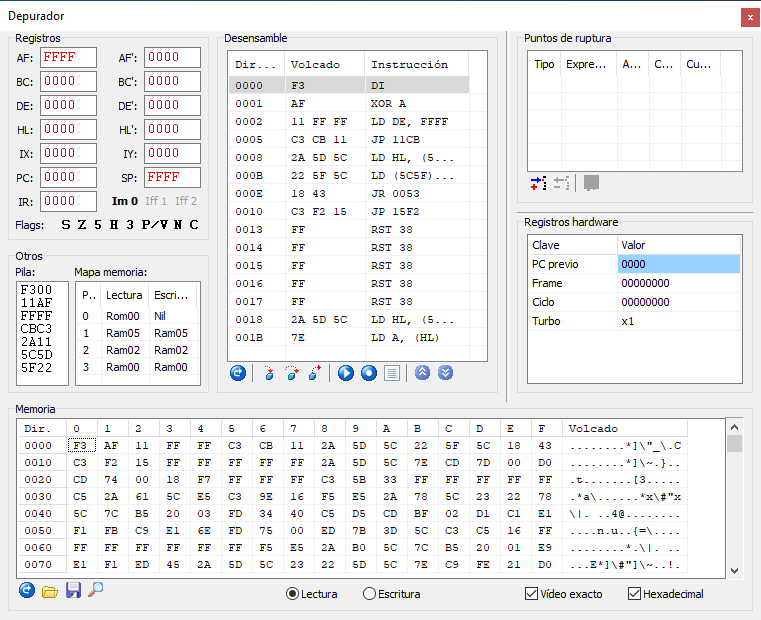
Registros:
En esta sección se muestra el valor de los diferentes registros del Z80, en rojo si fueron modificados desde la última operación. El valor de los mismos se puede modificar de forma directa.
Además se puede ver el estado de los distintos flags. Con doble click sobre los mismos se cambia su valor.
Por último, si se está usando el modo decimal, los valores de los registros muestran sus partes altas y bajas separadas si se posa el ratón encima.
Desensamble:
Esta sección representa un desensamble de la memoria, por defecto a partir del registro PC.
Las filas en rojo indican que causarán ruptura; además, la correspondiente al valor de PC tiene fondo naranja. Con doble click sobre una fila se rellenan los datos para poner un punto de ruptura en esa dirección.
Debajo existen los siguientes botones:
- Ir a - Cambia la dirección a partir de la cual se desensambla.
- Paso - Ejecuta solo la instrucción actual.
- Siguiente - Punto de ruptura temporal en la instrucción siguiente a la actual y ejecuta.
- Salir - Punto de ruptura temporal en la dirección indicada en el tope de la pila y ejecuta.
- Ejecutar - Ejecuta de forma incondicional.
- Ejecutar hasta - Punto de ruptura temporal en la dirección seleccionada y ejecuta.
- Tron - Activa / desactiva el modo de ejecución instrucción por instrucción.
- Subir, Bajar - Navegar por la memoria. Esto mismo puede lograrse con la rueda del ratón sobre el desensamble.
Puntos de ruptura:
Esta sección permite definir puntos de ruptura. Cada uno tiene las siguientes propiedades:
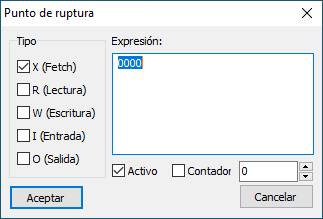
- Tipo - Los tipos de accesos para los cuales se produce. Pueden combinarse entre Fetch (X), Lectura (R), Escritura (W), Entrada (I) y Salida (O).
- Expresión - Mediante una expresión se determina a qué direcciones se aplica. Se describe abajo.
- Activo - Determina si se detiene la ejecución al producirse.
- Contador - Determina si se incrementa la cuenta al producirse.
- Cuenta - Valor que puede incrementarse con la opción Contador.
En la parte de abajo se encuentran botones para añadir, eliminar y editar un punto de ruptura. Un doble click sobre uno existente también lo edita, y además pueden arrastrarse para reordenar la lista.
La expresión determina a qué direcciones debe aplicarse. Su sintaxis puede describirse como:
- [Expresión]:=[Términos] | [Términos] "=" [Valor]
- [Términos]:= [Término] [Términos2]
- [Términos2]:="" | [Términos]
- [Término]:=[Base] [Patrón] | [Base] [Rango]
- [Rango]:=[Patrón] "-" [Patrón]
- [Valor]:=[Base] [Patrón]
- [Base]:= "" | "%" [Patrón]
- [Patrón]:=[Dígito] [Dígitos]
- [Dígitos]:="" | [Patrón]
- [Dígito]:="0" | "1" | "2" | "3" | "4" | "5" | "6" | "7" | "8" | "9" | "A" | "B" | "C" | "D" | "E" | "F" | "X"
Notas sobre la semántica:
- Por defecto la base es 16.
- No distingue mayúsculas / minúsculas.
- Cualquier espacio en blanco, retorno de carro, etc. es ignorado, salvo entre dos [Dígito]s.
- El patrón de la base debe ser un número natural válido entre 2 y 16, en base 10.
- En otro contexto, un patrón debe conformar un número natural válido en su base correspondiente, pudiendo ser alguno de sus dígitos "X" indicando que vale cualquiera.
- Un patrón que no cubra explícitamente todos los bits requeridos (16 para direcciones, 8 para valores) casará los restantes a 0. Cualquier bit sobrante será ignorado.
- [Base] cambia la base numérica de la expresión de ese punto en adelante.
- En caso de existir un valor, éste debe casar con el contenido de la memoria / IO correspondiente (en esta versión solo se casa XR); de no hacerlo, casa siempre.
Ejemplos:
- X---- "3DXX" o "3D00-3DFF" - ruptura en cualquier acceso a BetaDisk 128.
- ---IO "%2 xxxxxxxxxxxxxxx0" - ruptura en cualquier acceso a puerto par (ULA).
- X---- "%8 X0" - ruptura en cualquier RST.
- --W-- "0-3FFF" - ruptura en escritura sobre ROM (Dandanator).
Otros:
- Pila - Muestra los últimos valores en la pila.
- Mapa memoria - Muestra el mapa de memoria del Spectrum. Con doble click sobre una fila puede cambiarse el mapeo de forma temporal.
Registros hardware:
Aquí se muestra el valor de algunos registros hardware; de nuevo, en rojo los que han cambiado.
Memoria:
Esta ventana representa un volcado de la memoria. El valor de cada posición puede ser cambiado escribiendo otro valor en su casilla.
Debajo existen los siguientes botones y opciones:
- Ir a - Cambia la dirección a partir de la cual se vuelca.
- Cargar - Carga un volcado sobre la memoria, a partir de la dirección especificada.
- Grabar - Graba un volcado de la memoria, a partir de la dirección y longitud especificada.
- Buscar - Abre la ventana flotante de búsquedas. Permite buscar cadenas de texto (MAY/min) o binarias sobre la memoria.
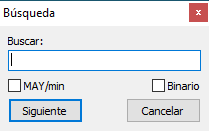
- Lectura / Escritura - Sirven para escoger sobre qué memoria se trabaja, la que se lee o escribe (no tienen por qué ser iguales).
- Video exacto - Esta opción hace que se pinte la pantalla sincronizada y con valores anteriores como futuros (no han sido dibujados todavía). En caso contrario, se pinta entera a partir del estado actual.
- Hexadecimal - Esta opción cambia las vistas y entradas de datos entre decimal y hexadecimal.
Aparte, mientras se está en modo de depuración se admiten ciertas instrucciones Z80 especiales:
- ED FE (DEBUG_BP) - Punto de ruptura por software.
- ED FF (DEBUG) - API de depuración; función en A y parámetro en BC:
- 0 - Idem ED FE; el contenido de BC se ignora.
- 1 - Imprime la cadena de texto ANSI terminada en 0 apuntada por BC, hasta 256 caracteres.
- 2 - Muestra el valor de BC, permitiendo su modificación antes de continuar.
- 3 - Quita o pone el modo rápido, según BC sea 0 u otro valor.
Formato ESP:
El formato de Snapshot ESP nace de la necesidad de representar todo lo necesario para la emulación (incluyendo cintas y discos) en un solo archivo y al mismo tiempo ser manipulable por el usuario avanzado de forma sencilla.
Por eso mismo cada archivo ESP no es más que un archivo ZIP, el cual contiene dentro otros archivos. De esta forma puede manipularse con cualquier programa compresor.
Dentro hay dos tipos de archivos: textuales (INI, legibles y editables con cualquier editor de texto) y volcados de datos (resto, normalmente BIN).
Siempre se hayan presentes "Config.ini" (configuración hardware del emulador), "Hardware.ini" (estado de dicho harware) y "RAM.bin" (volcado de la memoria).
Cada linea en los archivos de texto es de la forma "A=B", asignando el valor B a la propiedad A. Dentro de "Hardware.ini", los registros del Z80 son las propiedades "Z80_xxx".
No se pretende instaurar un nuevo formato, sino ofrecer una forma cómoda al usuario de representar estados completos manipulables. Por eso mismo no se detalla en profundidad.
Notas:
- El Orel-BK08 acepta una segunda ROM. Actualmente en vez de estar vacía trae una ROM de 48K estándar, de esta forma con un simple OUT se puede mejorar la compatibilidad y el uso del teclado.
- Las ROMs de los juegos del Foton-IK03 vienen en varios archivos, un volcado por integrado. Basta abrir una (como snapshot) y el emulador leerá en orden todas las que se encuentren en la misma carpeta de forma automática.
- Las ROMs de los cartuchos de Alf TV Game también se cargan como snapshots.
- Además, en el Foton-IK03 las teclas 0-7 ajustan los switches (tiempo por cada moneda) y el segundo disparo del joystick activa el monedero. Si se arranca con el disparo pulsado se entra en los diagnósticos, excepto en Brodjaga (Inspector Gadget and the Circus of Fear), donde el criterio es el contrario.
- En ATM-Turbo 2+ y Alf TV Game el tamaño de la ROM interna es variable, por versatilidad.
- Los modelos Spec256 intercambian la pantalla original / ampliada con la opción Botón (F10).
F.A.Q.:
- ¿Necesitas ayuda para programarlo? - No, es un proyecto personal.
- ¿Vas a portarlo a macOS / Linux / Android / iOS / ...? - No, de momento.
- ¿Vas a liberar el código fuente? - No, de momento; hay mucho que limpiar todavía.
- ¿Cuándo saldrá la siguiente versión? - No lo sé.
- ¿Aceptas donaciones? - Sí, acepto cualquier material de Spectrum.
Más información:
Contacto:
- Web: http://www.habisoft.com/espectrum
- Correo: pcw [ARROBA] habisoft [PUNTO] com
Agradecimientos:
- Gracias a ti por usar el emulador, a Alt, Kancho, Dandare, Mad3001, Spirax, Tony Brazil por su entusiasmo.
- Gracias especiales al Grupo de Usuarios de Amstrad (G.U.A.) y en especial a CPCManiaco, Alt y Nandove por la donación de diverso material.
- Finalmente, gracias a Sinclair Research por haber creado el Spectrum y a Amstrad por permitir el uso legal de su material con copyright.